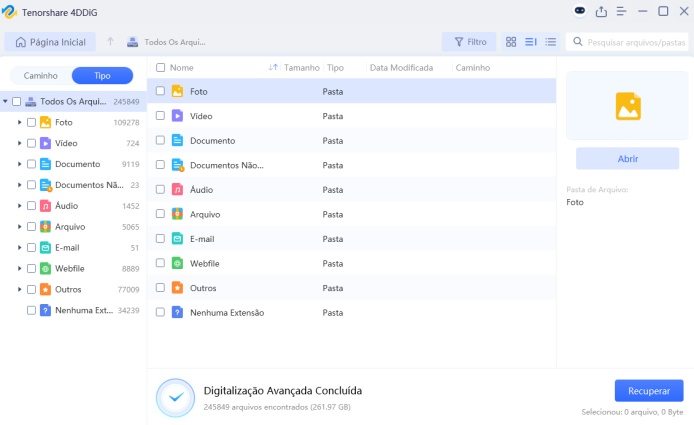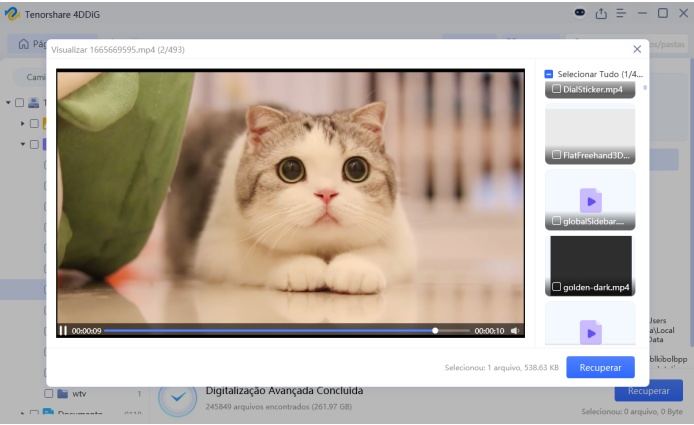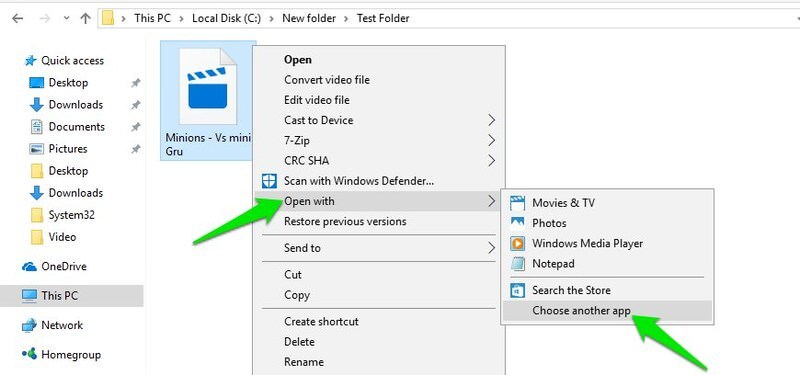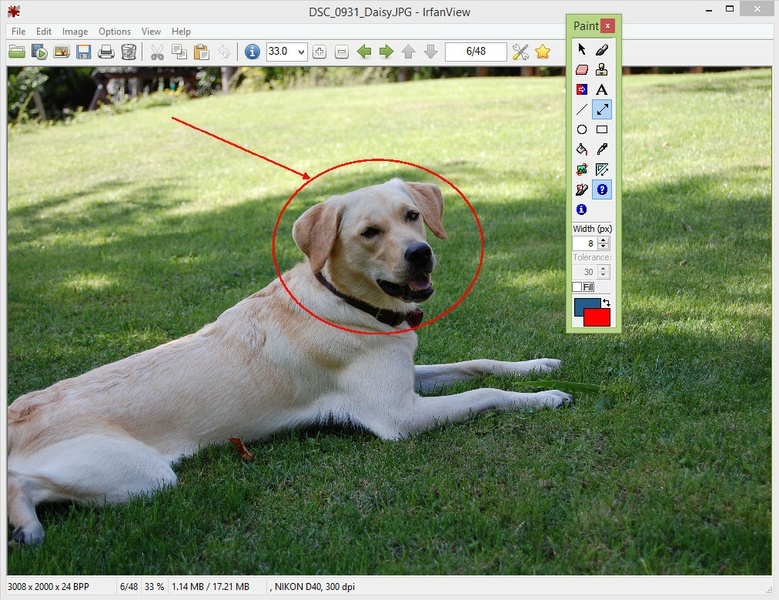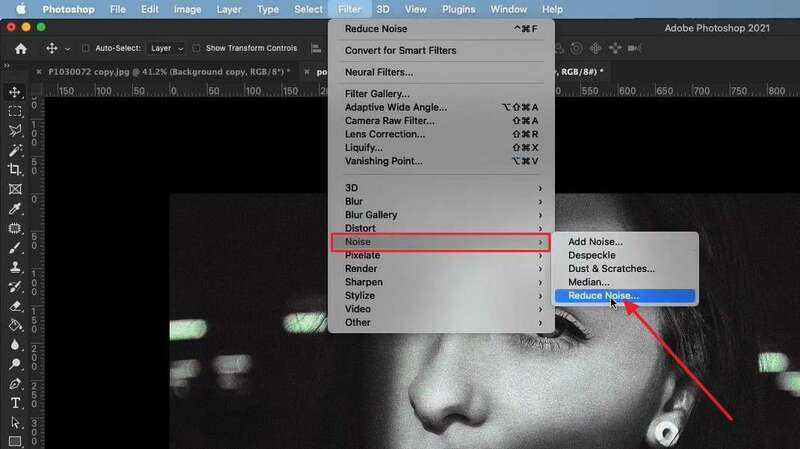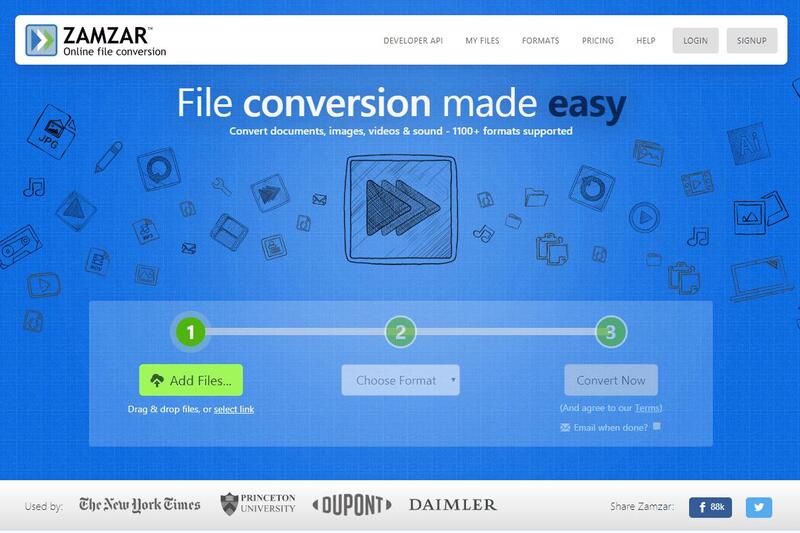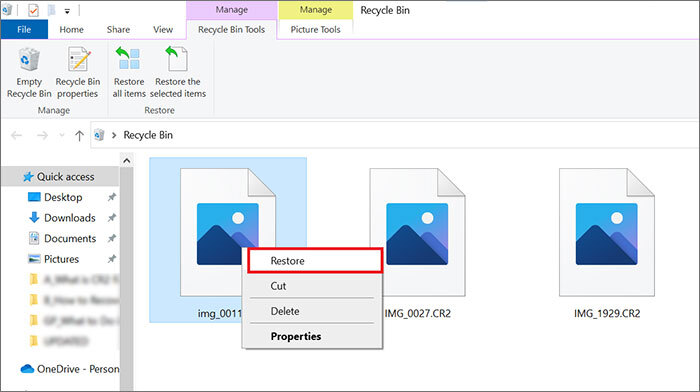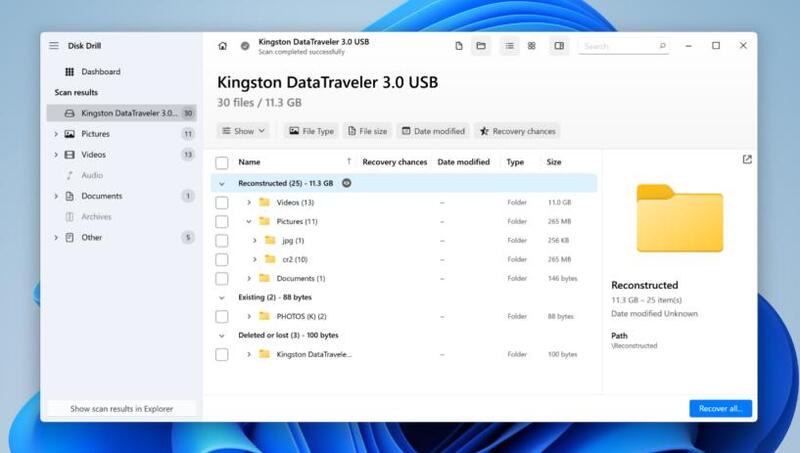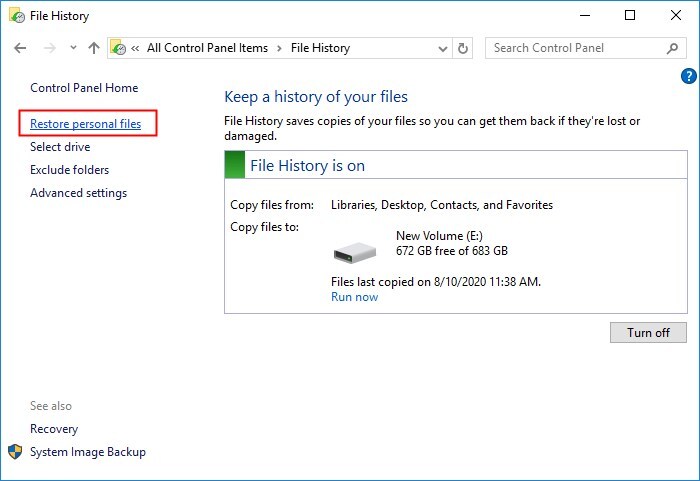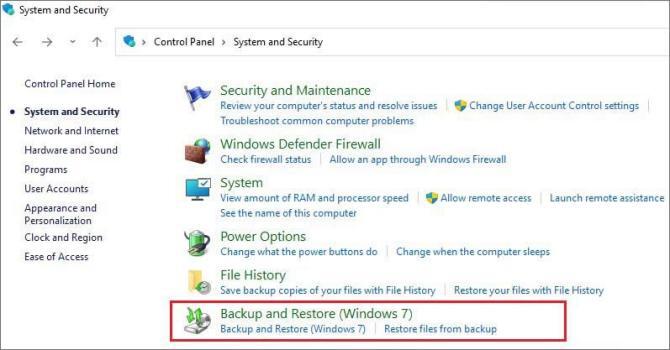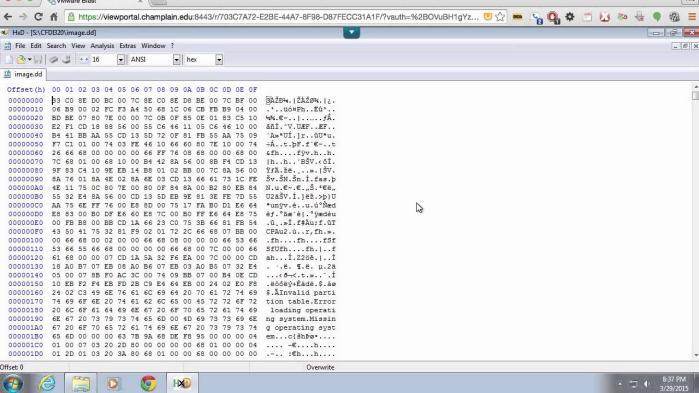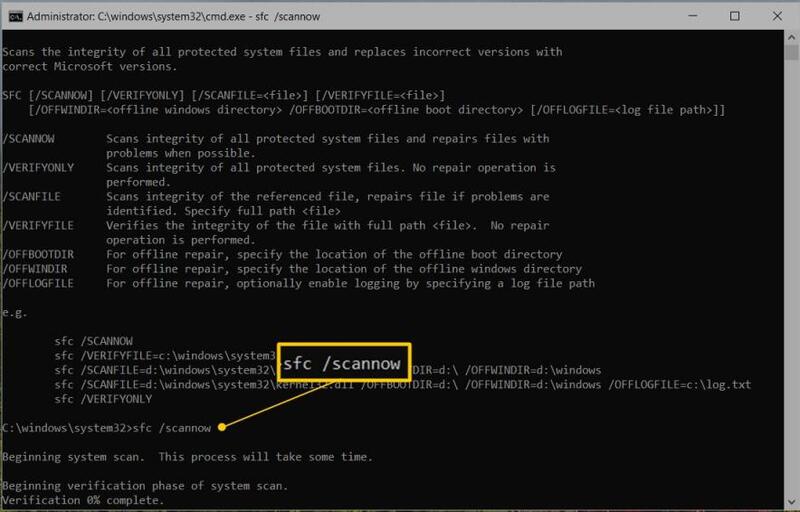Como Recuperar Arquivos CR2 Corrompidos em 2025?
Está enfrentando problemas com as imagens RAW da sua câmera Canon e procurando uma solução? A recuperação de arquivos CR2 pode parecer complicada, especialmente quando se trata de fotos importantes que guardam lembranças valiosas. Os arquivos CR2 são conhecidos por armazenar imagens de alta qualidade, mas, às vezes, podem ser corrompidos, gerando preocupação com suas memórias preciosas. Mas não se preocupe! Este artigo traz métodos simples e eficazes para recuperar arquivos CR2 corrompidos de um cartão SD, ajudando você a restaurar suas imagens e respirar aliviado novamente. Vamos começar!
Parte 1. O que é um Arquivo CR2?
Um arquivo CR2, também conhecido como Canon Raw Version 2, é um formato de imagem utilizado pelas câmeras digitais Canon. Esses arquivos armazenam dados capturados diretamente pelo sensor da câmera e, essencialmente, são dados brutos que ainda não passaram por nenhum processamento.
Ao contrário dos arquivos JPEG, que são processados e comprimidos pela câmera, os arquivos CR2 mantêm todas as informações intactas. Isso os torna ideais para fotógrafos profissionais que desejam ter controle total sobre as imagens durante a edição.
Características dos Arquivos CR2:
- Dados Não Processados: Por ser um formato RAW, o CR2 oferece maior flexibilidade na edição. É possível ajustar exposição, balanço de branco e outros parâmetros sem perder qualidade.
- Tamanho de Arquivo Grande: Como armazenam detalhes completos da imagem, os arquivos CR2 costumam ser muito maiores em comparação com outros formatos, o que pode ser vantajoso ou desvantajoso dependendo do espaço disponível para armazenamento.
- Compatibilidade: O formato CR2 é exclusivo das câmeras Canon e possui compatibilidade limitada com softwares de visualização e edição, como Adobe Photoshop e Lightroom.
- Edição Não Destrutiva: O CR2 permite edição sem alterar o arquivo original, garantindo que as imagens possam ser ajustadas sem perder dados importantes.
Parte 2. Por que os Arquivos CR2 são Corrompidos?
A corrupção de arquivos CR2 pode ocorrer por diversos motivos, tornando necessária a recuperação de fotos CR2 para recuperar imagens valiosas.
A seguir, listamos algumas das causas mais comuns da corrupção de arquivos CR2.
- Transferência Interrompida
Durante a transferência dos arquivos CR2 da câmera para o computador, interrupções inesperadas, como queda de energia, desconexão do cabo ou travamento do sistema, podem corromper os arquivos. Isso pode resultar em dados incompletos ou corrompidos, tornando as imagens ilegíveis.
- Problemas com o Cartão SD
Os cartões SD usados nas câmeras Canon podem sofrer corrupção devido à ejeção inadequada, danos físicos ou uso prolongado. Se o cartão estiver danificado ou apresentar setores defeituosos, os arquivos CR2 armazenados nele também podem ser corrompidos, exigindo uma recuperação.
- Infecção por Vírus ou Malware
Se o seu computador ou cartão SD for infectado por vírus ou malware, seus arquivos CR2 podem ser corrompidos. Alguns vírus alteram a estrutura do arquivo, dificultando a abertura ou visualização das imagens.
- Erros de Software
Programas usados para visualizar ou editar arquivos CR2 podem conter falhas ou problemas de compatibilidade com determinados sistemas, resultando na corrupção dos arquivos. Além disso, softwares de edição desatualizados ou incompatíveis podem danificar os arquivos CR2 durante o processo de edição.
- Desligamento Inadequado da Câmera
Desligar a câmera de forma abrupta ou remover o cartão SD enquanto ele ainda está sendo utilizado pode corromper os arquivos CR2. Esse tipo de ação pode resultar em uma gravação parcial ou incompleta das imagens, tornando-as inutilizáveis.
- Falha no Disco Rígido ou no Dispositivo de Armazenamento
Se o disco rígido ou o dispositivo onde os arquivos CR2 estão armazenados apresentar falhas, os arquivos podem ser corrompidos. Setores defeituosos, travamentos repentinos e danos físicos ao armazenamento podem levar à perda parcial ou total dos arquivos CR2.
Agora, vamos aprender em detalhes como recuperar um arquivo CR2 corrompido.
Parte 3. Como Recuperar um Arquivo CR2 Corrompido?
Se você descobrir que seus arquivos CR2 estão corrompidos, a primeira coisa que vem à mente é como recuperar arquivos CR2 corrompidos de forma eficaz.
Aqui estão algumas soluções simples e fáceis de seguir que vão ajudá-lo na recuperação:
Solução 1: Reparar arquivos CR2 corrompidos com o Tenorshare 4DDiG
O Tenorshare 4DDiG Data Recovery é uma ferramenta poderosa que oferece vários tipos de recuperação de arquivos, incluindo CR2. Ela é útil para recuperar arquivos perdidos, excluídos ou corrompidos de diversos cartões de memória, cartões SD, unidades USB e discos rígidos.
Se os arquivos CR2 se tornaram inacessíveis devido a interrupção na transferência, problemas com o cartão SD ou qualquer outro motivo, o 4DDiG oferece uma solução direta.
Características do Tenorshare 4DDiG:
- Suporta Vários Formatos de Arquivos:
Recupera não apenas arquivos CR2, mas também outros formatos de imagem, vídeos, documentos e muitos outros.
- Interface Amigável:
Simples e intuitiva, tornando a recuperação de arquivos acessível a qualquer pessoa, mesmo sem experiência técnica.
- Escaneamento Rápido e Profundo:
Realiza escaneamentos rápidos para recuperar arquivos excluídos, além de escaneamentos profundos para recuperações mais completas.
- Pré-visualização Antes da Recuperação:
Permite visualizar os arquivos recuperáveis antes da restauração, garantindo que apenas os arquivos necessários sejam restaurados.
Aqui estão os passos para ajudar na recuperação de arquivos CR2:
Download Seguro
Download Seguro
Selecione um Disco Local
Primeiro, baixe e abra o pacote de instalação do Tenorshare 4DDiG. Em seguida, você verá a interface principal. Escolha o disco local onde os arquivos CR2 corrompidos estão armazenados, como o cartão SD da sua câmera.

Escaneie o Disco Local
O programa 4DDiG começará a escanear o disco selecionado em busca de arquivos corrompidos ou ausentes. Se você conseguir visualizar todos os arquivos necessários antes que o escaneamento termine, pode pausar ou interromper o processo.

Você também pode visualizar os resultados por tipo, como Fotos ou Documentos. Caso esteja procurando algo específico, use a opção de pesquisa no lado direito da tela.
Pré-visualizar e Recuperar Arquivos do Disco Local
Navegue e pré-visualize os arquivos CR2 que deseja recuperar após o escaneamento. Certifique-se de salvar o arquivo em um local diferente para evitar sobrescrever e perder mais dados.

Solução 2: Definir o aplicativo Fotos como Padrão para Arquivos CR2
Você também pode definir o aplicativo Fotos como o visualizador padrão para arquivos CR2, garantindo que ao abrir esses arquivos, eles sejam exibidos corretamente. Isso é simples e ajuda a manter seus arquivos abertos no programa compatível o tempo todo.
- Clique com o botão direito em qualquer arquivo CR2 no seu computador.
- No menu contextual, selecione "Abrir com".
Clique em "Escolher outro aplicativo".

Selecione "Fotos" na lista de aplicativos.
Marque a caixa "Sempre usar este aplicativo para abrir arquivos .cr2".
Clique em "OK" para salvar suas configurações.
Solução 3: Atualizar o Software Usado para Abrir Arquivos CR2
Isso pode ocorrer devido a softwares antigos que não oferecem suporte para arquivos CR2 mais recentes. Normalmente, esse tipo de problema é resolvido facilmente atualizando o visualizador de fotos ou o aplicativo de edição.
Abra o software usado para visualizar ou editar arquivos CR2.
Vá até o item de menu "Ajuda" e selecione "Verificar Atualizações". Ou procure pela função "Verificar Atualizações", geralmente em "Sobre".

Se houver uma atualização disponível, será solicitado o download e instalação.
Após a instalação, reinicie o programa e tente reabrir seus arquivos CR2.
Solução 4: Use outro visualizador de fotos para abrir arquivos CR2
Se o software que você está usando não estiver funcionando, experimentar outro visualizador de fotos pode ser a solução necessária. Existem muitas opções gratuitas e pagas que oferecem suporte a arquivos CR2.
Baixe e instale um dos programas mais recentes de visualização de fotos que suportam o formato CR2, como IrfanView ou XnView.

Clique com o botão direito do mouse no seu arquivo CR2 após instalar o software.
Selecione "Abrir com" e escolha o software recém-instalado.
Se o arquivo abrir corretamente, considere definir esse programa como o visualizador padrão para arquivos CR2.
Solução 5: Reduza o ruído em imagens CR2 com um editor de imagens
Às vezes, o arquivo CR2 pode parecer corrompido devido ao excesso de ruído na imagem. Reduzir o ruído em um editor de imagens pode melhorar sua qualidade e usabilidade.
Abra o arquivo CR2 em um editor de imagens que tenha suporte para redução de ruído, como Adobe Photoshop ou GIMP.
Acesse a opção de redução de ruído no menu "Filtros" ou "Ajustes".
Ajuste as configurações de redução de ruído até que a imagem fique mais nítida.

Salve o arquivo CR2 editado no formato original ou converta-o para outro formato, se necessário.
Solução 6: Converta CR2 para outro formato de arquivo
Se os seus arquivos CR2 ainda estiverem corrompidos ou não abrirem, converter para outro formato pode ser uma solução viável.
Baixe um conversor de arquivos específico, como Adobe DNG Converter ou Zamzar.

Abra o conversor e selecione o arquivo CR2 que deseja converter.
Escolha outro formato, como JPEG ou TIFF, como formato de saída.
Clique em "Converter" e faça o download do arquivo convertido para o seu computador.
Solução 7: Restaure arquivos CR2 da Lixeira
Se você excluiu arquivos CR2, eles podem estar na Lixeira do seu computador. Restaurá-los é rápido e fácil.
Abra a Lixeira na área de trabalho.
Localize os arquivos CR2 que deseja recuperar.
Clique com o botão direito do mouse nos arquivos selecionados.
Escolha "Restaurar" para movê-los de volta para o local original.

Solução 8: Recupere arquivos CR2 corrompidos do backup do Time Machine
Se você estiver usando um Mac, é possível recuperar arquivos .cr2 corrompidos a partir de uma versão salva anteriormente no Time Machine.
Conecte o disco de backup do Time Machine ao seu Mac.
Abra a pasta onde seus arquivos CR2 estavam armazenados.
Na barra de menus, clique no ícone do Time Machine e selecione "Entrar no Time Machine".
Use a linha do tempo à direita para encontrar um backup anterior ao momento em que os arquivos foram corrompidos.

Selecione os arquivos CR2 e clique em "Restaurar".
Solução 9: Recupere arquivos CR2 corrompidos do Histórico de Arquivos do Windows
O Histórico de Arquivos no Windows é uma ferramenta útil para restaurar versões anteriores de arquivos. Se estiver ativado, recuperar seus arquivos CR2 será um processo simples.
Clique com o botão direito do mouse na pasta onde seus arquivos CR2 estavam armazenados.
Selecione "Restaurar versões anteriores".

Navegue pelas versões disponíveis e encontre uma anterior ao momento em que a corrupção ocorreu.
Escolha a versão desejada e clique em "Restaurar".
Solução 10: Use a ferramenta de Backup e Restauração do Windows para reparar arquivos CR2
Se seus arquivos CR2 estiverem corrompidos, você pode recuperá-los usando o Backup e Restauração do Windows a partir de um backup anterior.
Abra o Painel de Controle no seu computador com Windows.
Clique em "Backup e Restauração (Windows 7)".

Clique em "Restaurar meus arquivos".
Procure ou pesquise os arquivos CR2 que deseja recuperar.
Escolha um local para restaurar os arquivos e clique em "Restaurar".
Solução 11: Use um editor hexadecimal
Se os arquivos CR2 estiverem gravemente corrompidos, um editor hexadecimal pode ajudar a repará-los manualmente, editando os dados do arquivo.
Primeiro, baixe e instale um editor hexadecimal como o HxD.
Abra o editor hexadecimal e carregue o arquivo CR2 corrompido.

Compare os dados do arquivo corrompido com um arquivo CR2 funcional e faça os ajustes necessários.
Salve o arquivo editado e tente abri-lo no seu visualizador de imagens padrão.
Nota: Esse procedimento é recomendado para usuários avançados que possuem conhecimento sobre estrutura de arquivos.
Solução 12: Execute o comando SFC/Scannow
No Windows, o comando SFC/Scannow pode substituir arquivos de sistema corrompidos e pode ajudar a corrigir problemas com arquivos CR2 corrompidos.
Digite "cmd" no menu Iniciar, clique com o botão direito do mouse no Prompt de Comando e selecione "Executar como administrador".
Digite o comando
sfc /scannowe pressione Enter.
Aguarde a conclusão da verificação, pois pode levar algum tempo.
Após a verificação, reinicie o computador e tente abrir os arquivos CR2 novamente.
Solução 13: Solicite ajuda de serviços de recuperação de dados
Se nenhuma das soluções anteriores funcionou e seus arquivos CR2 continuam corrompidos, pode ser hora de procurar ajuda profissional. Serviços de recuperação de dados podem, em alguns casos, restaurar arquivos que parecem perdidos ou totalmente danificados.
Pesquise por serviços de recuperação de dados confiáveis na sua região ou online.
Entre em contato com o serviço e descreva detalhadamente o problema com seus arquivos CR2.

Siga as instruções para enviar ou levar seu dispositivo de armazenamento para análise.
Aguarde a avaliação do serviço e decida se deseja prosseguir com a recuperação dos arquivos.